AutoCAD如何设置删格?AutoCAD设置删格的方法
更新日期:2023-09-23 19:08:07
来源:系统之家
手机扫码继续观看

AutoCAD如何设置删格?AutoCAD是一款很不错的图像处理软件,最近有小伙伴向我询问AutoCAD应该怎么设置删格,那么今天小编就给大家带来AutoCAD设置删格的方法。
方法/步骤
1、首先我们打开AutoCAD软件,其界面显示的是预览窗口,要进入到栅格显示与设置界面,需要新建或打开一个模型;
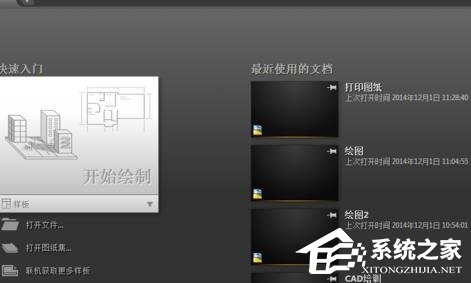
2、然后我们新建一个CAD二维绘图窗口,栅格开关按钮在绘图窗口的下方;
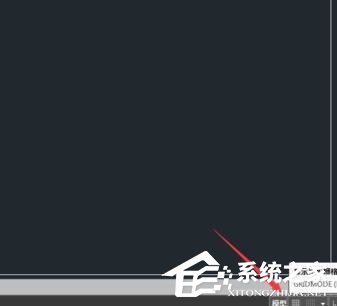
3、接着我们在CAD绘图窗口中打开后的栅格显示如下图;

4、然后在下图的所指示的单击,在弹出的指令中,选择捕捉设置;

5、其弹出的对话框如下,我们可以在第一栏找到栅格设置;
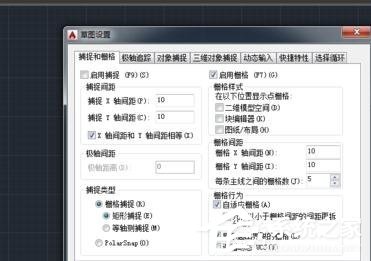
6、栅格最常用的设置是:更改其间距,间距越大,表明栅格离得越远,按下图的设置后,点确定;
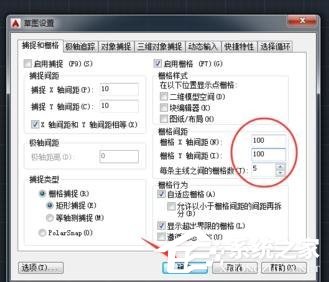
7、最后我们在更改过栅格之后,可以明显看到栅格之间的距离增大了;

以上就是AutoCAD设置删格的全部内容啦,大家都学会了吗?还想了解更多的软件教程请关注系统之家。
该文章是否有帮助到您?
常见问题
- monterey12.1正式版无法检测更新详情0次
- zui13更新计划详细介绍0次
- 优麒麟u盘安装详细教程0次
- 优麒麟和银河麒麟区别详细介绍0次
- monterey屏幕镜像使用教程0次
- monterey关闭sip教程0次
- 优麒麟操作系统详细评测0次
- monterey支持多设备互动吗详情0次
- 优麒麟中文设置教程0次
- monterey和bigsur区别详细介绍0次
系统下载排行
周
月
其他人正在下载
更多
安卓下载
更多
手机上观看
![]() 扫码手机上观看
扫码手机上观看
下一个:
U盘重装视频












